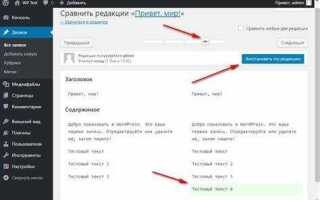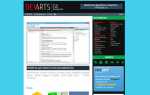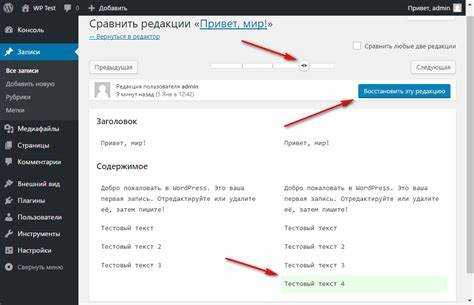
WordPress предоставляет широкие возможности для редактирования контента, но иногда стандартный визуальный редактор не дает полного контроля над структурой и стилем страницы. Если вам нужно внести изменения на уровне HTML, это возможно без особых усилий. Для этого достаточно использовать встроенные инструменты платформы или прямое редактирование файлов темы.
Редактирование HTML в WordPress происходит через два основных метода: через редактор страниц или с помощью файлов темы. Первый вариант удобен для изменения конкретных элементов на странице, второй – для более глубокой настройки макета и функциональности. Чтобы приступить, необходимо зайти в редактор страницы и переключиться в режим HTML, где можно добавить теги, классы и атрибуты для точного контроля над визуальным оформлением.
Важно: Если вы хотите изменить шаблон страницы или внести глобальные изменения на сайте, лучше использовать редактор файлов темы, такой как style.css или header.php. Прямое редактирование этих файлов требует осторожности, так как ошибка в коде может привести к сбоям на сайте.
Для простых изменений HTML можно использовать блоки с кастомным HTML в редакторе Gutenberg. Они позволяют вставлять код непосредственно в нужное место на странице, не затрагивая другие элементы. Это идеально подходит для вставки сторонних виджетов, форм и ссылок, которые требуют точной настройки.
Получение доступа к HTML-редактору WordPress
Для того чтобы редактировать страницы или записи WordPress в HTML, необходимо получить доступ к встроенному HTML-редактору. В WordPress это можно сделать несколькими способами в зависимости от интерфейса и текущей версии системы.
При редактировании записи или страницы, по умолчанию WordPress использует визуальный редактор. Чтобы перейти к редактированию в HTML, нужно переключиться в текстовый режим. Для этого откройте нужную запись или страницу и найдите кнопку «Текст» в верхней части редактора. Нажмите её, и вы увидите исходный HTML-код контента.
Если вы используете Gutenberg (по умолчанию с версии 5.0), доступ к HTML-коду можно получить следующим образом: выберите блок, который хотите отредактировать, и откройте контекстное меню, выбрав «Редактировать как HTML». Это позволит вам работать с кодом конкретного блока, не переходя в общий текстовый режим.
Для более детального редактирования можно использовать плагин, который добавляет дополнительные возможности для работы с HTML, например, плагин «Advanced Custom Fields» или «Custom HTML Block». Эти плагины позволяют вставлять кастомный HTML код в страницы и записи WordPress, а также управлять отображением элементов сайта.
Для редактирования глобальных шаблонов и структуры сайта нужно зайти в раздел «Внешний вид» -> «Редактор тем». Здесь доступен код всех файлов вашей темы, включая файлы с расширением .php и .html. Рекомендуется делать резервные копии перед изменением этих файлов, так как ошибки могут повлиять на работу сайта.
Изменение текста на странице через HTML
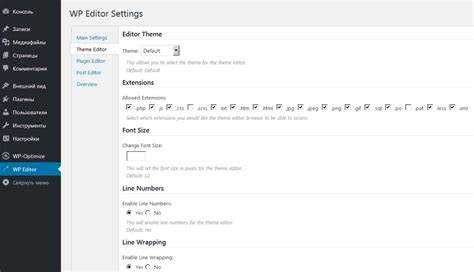
Для изменения текста на странице WordPress через HTML необходимо перейти в редактор страницы и использовать редактор кода или HTML-блок. Это позволит напрямую работать с исходным кодом страницы.
- Перейдите в админ-панель WordPress и откройте нужную страницу для редактирования.
- Включите редактор HTML, выбрав вкладку «Текст» или «HTML» в редакторе. Это откроет исходный код страницы.
- Найдите нужный участок кода, который отвечает за отображение текста. Обычно текст находится внутри тегов
<p>,<h1>–<h6>,<span>и других. - Измените текст, заменив его новым. Например:
<p>Текст, который нужно изменить</p>на<p>Новый текст</p>. - Для добавления нового текста просто вставьте его в соответствующее место, соблюдая структуру HTML-тегов.
Также можно использовать другие HTML-теги для улучшения визуального отображения текста:
<strong>– для выделения текста жирным шрифтом;<em>– для выделения текста курсивом;<br>– для добавления разрыва строки;<a href="ссылка">– для добавления гиперссылки на другой ресурс.
После изменения текста не забудьте сохранить изменения, нажав кнопку «Обновить» или «Опубликовать». Публикация будет отображать измененный текст на вашем сайте.
Как редактировать изображения и медиафайлы в HTML
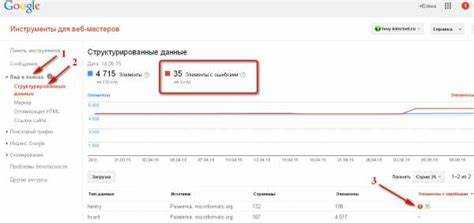
Чтобы указать источник изображения, используется атрибут src. Он указывает путь к файлу, который будет отображаться на странице. Например:
<img src="image.jpg" alt="Описание изображения">
При этом важно учитывать, что атрибут alt предоставляет текстовое описание изображения для поисковых систем и пользователей с ограниченными возможностями.
Для редактирования размеров изображения можно использовать атрибуты width и height, где задаются значения в пикселях:
<img src="image.jpg" width="300" height="200" alt="Описание">
Кроме того, использование CSS позволяет более гибко управлять стилем изображения. Например, с помощью свойства max-width можно ограничить максимальную ширину изображения:
<style>
img {
max-width: 100%;
height: auto;
}
</style>
Для работы с видео и аудиофайлами в HTML используются элементы <video> и <audio>. Чтобы вставить видеофайл, необходимо указать путь к файлу в атрибуте src тега <video>. Для управления воспроизведением можно использовать атрибуты, такие как controls для отображения элементов управления:
<video src="video.mp4" controls></video>
Тег <audio> работает аналогично, позволяя вставлять аудиофайлы:
<audio src="audio.mp3" controls></audio>
Для оптимизации медиафайлов на сайте стоит использовать различные форматы изображений и медиафайлов в зависимости от требований. Например, для фотографий лучше использовать формат JPEG, для графики с прозрачностью – PNG, а для анимаций – GIF или WebP. Для видео предпочтительным форматом является MP4, а для аудио – MP3 или OGG.
Чтобы улучшить производительность сайта, можно также использовать атрибут loading="lazy" для отложенной загрузки изображений, что уменьшает время загрузки страницы и повышает ее скорость:
<img src="image.jpg" alt="Описание" loading="lazy">
Для редактирования медиафайлов непосредственно на сервере следует использовать плагины или инструменты для обработки изображений, такие как ImageMagick, которые позволяют изменять размер, сжимать и конвертировать изображения на лету.
Работа с внутренними ссылками и якорями на страницах
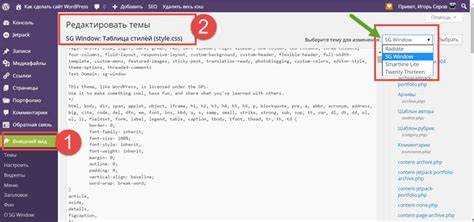
Внутренние ссылки в WordPress играют важную роль в навигации и SEO-оптимизации. Для создания таких ссылок нужно использовать корректный синтаксис HTML. Якоря позволяют пользователям переходить к определённым частям страницы, улучшая UX и ускоряя поиск информации.
Вставка внутренних ссылок осуществляется с помощью тега <a>, где атрибут href указывает на ссылку. Для создания ссылки на другую страницу в WordPress достаточно указать относительный путь или прямой URL, если это необходимо. Пример:
О нас
Если необходимо ссылается на другую статью в блоге, используйте URL с базовым доменом. Пример:
Перейти к посту 1
Использование якорей позволяет ссылаться на конкретные элементы страницы. Для этого в HTML необходимо установить уникальный идентификатор с помощью атрибута id на нужном элементе. Пример:
Раздел 1
Контент раздела 1...
Теперь можно создать ссылку, которая будет вести прямо к этому разделу:
Перейти к разделу 1
Когда пользователь кликает на такую ссылку, страница прокручивается до элемента с идентификатором section1. Якоря полезны для длинных страниц с многоуровневыми секциями, особенно на страницах с длинными текстами или часто задаваемыми вопросами.
Рекомендации:
- Используйте понятные и краткие идентификаторы для якорей, чтобы они легко воспринимались пользователями и поисковыми системами.
- Разделяйте контент на логические блоки, чтобы ссылки на якоря не перегружали интерфейс.
- В случае создания сложных якорных ссылок, учитывайте возможность автоматического обновления идентификаторов при изменении структуры страницы.
Дополнительные примечания: В WordPress редактор часто автоматически генерирует ссылки и якоря, но для более точного контроля можно редактировать HTML-код вручную через редактор страниц или плагин для работы с кодом. Использование якорей увеличивает удобство навигации и помогает пользователям быстрее находить нужную информацию на странице.
Использование встроенных стилей для кастомизации страницы
Встраивание CSS-стилей непосредственно в HTML-страницу позволяет быстро изменять внешний вид элементов, не требуя создания внешнего CSS-файла. Это удобно, когда нужно применить индивидуальные стили к отдельным элементам или сделать небольшие корректировки в дизайне.
Для этого используются атрибуты style, которые могут быть добавлены в теги HTML. С помощью этого метода можно изменять цвета, шрифты, отступы и другие свойства элементов страницы.
- Цвет фона и текста: Например, чтобы изменить цвет фона на красный и текст на белый, используйте атрибут
styleс нужными свойствами:
<div style="background-color: red; color: white;">Текст на красном фоне</div>
<p style="font-family: Arial, sans-serif; font-size: 16px; font-weight: bold;">Текст с измененным шрифтом</p>
<div style="margin: 20px; padding: 10px;">Элемент с отступами</div>
border:<div style="border: 2px solid black;">Элемент с границей</div>
При использовании встроенных стилей важно соблюдать баланс между кастомизацией и читаемостью кода. Слишком много стилей на одном элементе может усложнить поддержание кода и повысить вероятность ошибок при дальнейшем редактировании.
Для небольших изменений в дизайне страницы встроенные стили являются оптимальным решением. Однако для более масштабных изменений рекомендуется использовать отдельные CSS-файлы, что улучшает структурированность и возможность повторного использования стилей.
Как вставить и редактировать таблицы в HTML-редакторе
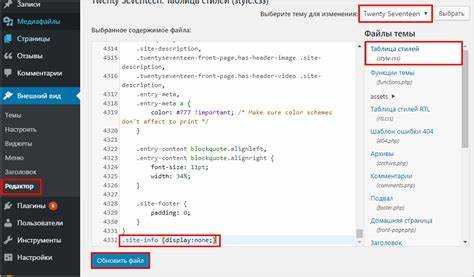
Для добавления таблицы в HTML-редактор WordPress, откройте страницу или пост, где хотите разместить таблицу, и переключитесь на HTML-режим. Введите следующий код для создания таблицы:
| Заголовок 1 | Заголовок 2 |
|---|---|
| Ячейка 1 | Ячейка 2 |
Это создаст таблицу с двумя колонками и одной строкой данных. Важно помнить, что структура таблицы состоит из тегов <table>, <tr> (строка), <th> (ячейка заголовка) и <td> (ячейка данных).
Для редактирования таблицы в HTML-редакторе, просто добавляйте или удаляйте строки <tr> и ячейки <td> внутри них. Например, чтобы добавить новую строку в таблицу, используйте следующий код:
Новая ячейка 1 Новая ячейка 2
Если нужно изменить контент ячейки, достаточно заменить текст внутри тега <td>.
Также, чтобы стилизовать таблицу, можно использовать дополнительные атрибуты и стили. Например, для добавления границ таблице можно использовать атрибут border в теге <table>:
| Заголовок 1 | Заголовок 2 |
|---|---|
| Ячейка 1 | Ячейка 2 |
Для более точной настройки стилей рекомендуется использовать CSS. Встроенные стили можно добавить в тег <style> или использовать классы для дальнейшей стилизации через внешний файл CSS.
Чтобы ускорить процесс редактирования, можно использовать визуальный редактор в WordPress, который позволит вам редактировать таблицы в интерфейсе, не переходя в HTML-код. Однако важно помнить, что визуальный редактор часто добавляет лишние теги, что может усложнить дальнейшее редактирование вручную.
При работе с таблицами в HTML убедитесь, что структура таблицы правильная. Некорректное использование тегов может привести к проблемам с отображением на разных устройствах и браузерах.
Как сохранить и проверить изменения в HTML-коде страницы
После того как вы внесли изменения в HTML-код страницы в WordPress, необходимо правильно сохранить и проверить их работоспособность. Для этого следует выполнить несколько простых шагов.
1. Сохранение изменений:
Чтобы сохранить изменения, откройте редактор HTML в WordPress. Если вы используете визуальный редактор, переключитесь в режим «Текст» или «HTML». Внесите необходимые правки в код и нажмите кнопку «Обновить» или «Сохранить изменения». После этого изменения будут применены к вашей странице.
2. Очистка кеша:
Иногда браузер может показывать старую версию страницы из-за кеша. Чтобы увидеть актуальные изменения, очистите кеш браузера. Для этого откройте настройки браузера и выберите опцию очистки истории, выбрав при этом только кешированные файлы.
3. Проверка изменений в браузере:
После сохранения изменений, откройте страницу в браузере и проверьте отображение. Для более точной проверки используйте режим инкогнито, чтобы избежать отображения старой версии страницы.
4. Использование инструментов разработчика:
Откройте инструменты разработчика (нажмите F12 в браузере) и используйте вкладку «Elements» для проверки изменений в HTML-коде в реальном времени. Это поможет вам убедиться, что изменения были правильно применены и корректно отображаются.
5. Тестирование на разных устройствах:
Проверьте отображение страницы на различных устройствах – ПК, планшетах и смартфонах. Убедитесь, что изменения не повлияли на адаптивность страницы.
6. Проверка через внешние инструменты:
Используйте онлайн-сервисы для проверки валидности HTML-кода, такие как W3C Validator. Это позволит убедиться, что ваш код не содержит ошибок, которые могут повлиять на работоспособность страницы.
Вопрос-ответ:
Как редактировать страницы WordPress в HTML?
Чтобы редактировать страницы WordPress в HTML, необходимо зайти в редактор страницы или записи. Находясь в редакторе, переключитесь на вкладку «Текст» (или «HTML» в зависимости от используемой версии редактора). Здесь вы увидите код страницы, который можно изменять вручную. Внесенные изменения можно сохранить, нажав на кнопку «Обновить». Это позволяет работать с HTML-кодом напрямую, давая возможность точной настройки элементов страницы.
Могу ли я редактировать HTML коды на страницах, созданных с помощью конструктора Elementor?
Да, вы можете редактировать HTML-коды на страницах, созданных с помощью конструктора Elementor, но это требует дополнительных шагов. В Elementor можно использовать виджет «HTML», который позволяет вставлять произвольный HTML код на странице. Для более сложных изменений HTML-кода, потребуется использовать инструменты разработчика в браузере или редактировать код через встроенный редактор темы WordPress.
Как изменить структуру страницы WordPress через HTML без потери данных?
Чтобы изменить структуру страницы WordPress через HTML без потери данных, важно быть осторожным при редактировании. Перед изменением рекомендуется сделать резервную копию страницы. В редакторе WordPress переключитесь на вкладку «Текст» или «HTML» и внесите нужные изменения в код. После внесения изменений проверьте, что на странице осталась вся нужная информация и функциональность. Рекомендуется редактировать только те элементы, которые вы хорошо понимаете, чтобы избежать ошибок.
Почему не сохраняются изменения, внесенные в HTML страницы на WordPress?
Изменения, внесенные в HTML-страницу на WordPress, могут не сохраняться по нескольким причинам. Во-первых, это может быть связано с кешированием сайта — в таком случае нужно очистить кеш браузера и кеш сайта. Во-вторых, возможно, что используется плагин, который автоматически переопределяет изменения. Также убедитесь, что вы не забыли нажать кнопку «Обновить» после внесения изменений. Если проблема сохраняется, возможно, стоит проверить настройки серверной стороны или обновить версию WordPress.
Как добавить кастомный HTML код на страницу в WordPress?
Чтобы добавить кастомный HTML код на страницу в WordPress, откройте страницу или запись, в которую хотите вставить код. Переключитесь на вкладку «Текст» в редакторе, чтобы увидеть HTML. Затем вставьте свой код в нужное место и нажмите «Обновить» для сохранения изменений. Вы также можете использовать виджет «HTML» в редакторе Elementor или вставить код в разделе «Виджеты» на панели управления.
Как можно редактировать страницы WordPress в HTML?
Чтобы редактировать страницы WordPress в HTML, нужно выполнить несколько шагов. Во-первых, зайдите в админпанель вашего сайта. Перейдите в раздел «Страницы» и выберите страницу, которую хотите изменить. После этого, в редакторе контента, переключитесь на вкладку «Текст». Это откроет HTML-редактор, в котором можно будет вносить изменения напрямую в код страницы. Вы можете добавлять или изменять теги HTML, стили, ссылки и другие элементы. После внесения изменений не забудьте сохранить страницу. Если вы не уверены в изменениях, можно предварительно проверить их в режиме предпросмотра, чтобы убедиться, что все отображается правильно.